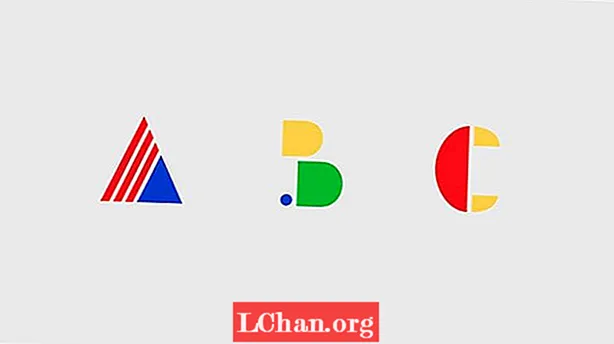Innhold
- Del 1. Noe du bør vite før du oppgraderer
- Del 2. Hvordan oppgradere Windows 10 Home til Pro gratis
- Metode 1: Oppgrader Windows 10 til Pro manuelt
- Metode 2: Oppgrader Windows 10 Home til Pro uten aktivering
- Del 3. Windows-passord kan ikke gjenkjennes etter oppgraderingen?
- Sammendrag
Windows 10, det nyeste operativsystemet fra Microsoft og etterfølgeren til Windows 8.1, er tilgjengelig i flere utgaver, med Home og Pro en del av basisutgavene. Selv om begge versjonene har de samme kjernefunksjonene i Windows 10, er det noen ekstra funksjoner på Windows 10 Pro over Home-utgaven. Du kan se forskjellen mellom Windows Home og Pro nedenfor.

Noen av funksjonene som mangler i Windows 10 Home-utgaven, er BitLocker-diskkryptering, domain join, eksternt skrivebord, gruppepolicystøtte, enhetsbeskyttelse osv. Windows 10 Pro-utgaven har alle funksjonene i Home edition, med disse tilleggsfunksjonene. Men det koster også mer enn Home edition ($ 120), dvs. $ 200 (Pro). Windows 10 hjemmeutgave er perfekt for standardbrukere, men hvis du krever høy ytelse, vil du kanskje oppgrader Windows 10 Home til Pro. I denne artikkelen vil vi fortelle deg hvordan du utfører Windows 10 Pro-oppgradering fra Windows 10 Home.
- Del 1. Noe du bør vite før du oppgraderer
- Del 2. Hvordan oppgradere Windows 10 Home til Pro gratis
- Del 3. Windows-passord kan ikke gjenkjennes etter oppgraderingen?
Del 1. Noe du bør vite før du oppgraderer
Før du oppgraderer Windows 10 Home til Pro, bør du oppfylle følgende krav:
- C-stasjonen eller Windows-installasjonsstasjonen skal ha nok plass til at den kan laste ned og installere oppgraderingsfilene for Windows 10 Pro. Ellers kan det hende at oppgraderingsfilene ikke lastes ned, og du kan ikke oppgradere.
- Du bør ta en sikkerhetskopi av apper eller data i C-stasjonen, da det er en sjanse for at den kan bli slettet. Sikkerhetskopien hjelper deg med å gjenopprette dataene i tilfelle et uhell skulle skje.
- Dårlige sektorer og filsystemfeil bør fjernes fra harddisken for å forhindre oppdateringsfeil.
Hvis du ikke har nok ledig diskplass eller dårlige sektorer på harddisken, vil du ikke kunne oppgradere til Windows 10 pro. Dårlige sektorer eller filsystemfeil kan også forårsake BSOD-feil under oppgradering, og du kan bli fanget i en omstartsløyfe.
Del 2. Hvordan oppgradere Windows 10 Home til Pro gratis
Hvis du hadde en lisens for Windows 8.1 / 7 Pro, ville du med Windows 10-oppgraderingsassistenten ha vært i stand til å installere Windows 10 Pro gratis. Oppdatering til Windows 10 med Windows 10 oppgraderingsassistent bevarer utgaven av Windows du bruker. Det betyr at hvis du hadde Pro-versjon, vil Windows 10 være Pro.
Videre, hvis du har en produktnøkkel for Windows 7 og Windows 8 / 8.1 Pro-versjoner, kan du oppgradere Windows 10 Home til Pro med den. Selv om du ikke har de gamle produktnøklene, kan du følge metodene nedenfor for å oppgradere Windows 10 Home til Pro gratis.
Metode 1: Oppgrader Windows 10 til Pro manuelt
Du kan oppgradere Windows 10 til Pro-utgaven fra Windows Store. Det er et triks som lar deg oppgradere Windows Home til pro gratis. Du trenger bare å oppgradere Windows Store først, og deretter kan du laste ned Windows 10 Pro-oppgraderingen. Når oppgraderingsprosessen er fullført, blir Windows 10 Pro aktivert. Følg trinnene nedenfor for å vite hvordan du oppgraderer Windows 10 Home til Pro ved å oppgradere Windows Store.
Trinn 1: På det første trinnet må man åpne Windows Store og logge på med Microsoft-kontoen din.
Trinn 2: Nå må man klikke på kontoikonet og velge "Last ned og oppdateringer".
Trinn 3: Deretter velger du butikken og klikker på "oppdateringen". Man må vente et par sekunder til oppdateringsprosessen er ferdig.
Trinn 4: Når Windows Store-oppdateringsprosessen er fullført, søk etter Windows 10 i søketekstfeltet og trykk på "Enter" -knappen.
Trinn 5: Klikk nå på "Installer" -knappen hvis du vil oppgradere Windows 10 Home to Pro-utgaven.
Trinn 6: Du vil be om meldingen "Har du lagret alle filene dine?" klikk på "Ja, la oss gå" -knappen.

Trinn 7: Man må vente til prosessen er 100 prosent. Start deretter datamaskinen på nytt når du har fullført meldingen på skjermen.

Trinn 8: Når omstarten er fullført, går du til "innstillinger"> "oppdatering og sikkerhet" og klikker på "Aktivering" for å sjekke at Windows er aktivert eller ikke.
Les også: Beste måter å omgå Windows 10-passordMetode 2: Oppgrader Windows 10 Home til Pro uten aktivering
Du kan også oppgradere Windows 10 home til profor free uten aktivering gjennom aktiveringsinnstillinger. Med aktiveringsinnstillinger kan du se detaljene om Windows-utgaven din, samt oppgradere Windows 10. Ved å bruke oppgraderingsalternativet i Aktivering, vil du kunne laste ned en gratis prøveversjon av Windows 10 Pro i 30 dager gratis. Følg trinnene nedenfor for å oppgradere til Windows 10 pro prøveversjon gratis uten aktivering.
Trinn 1: I dette må du åpne "Innstillinger"> "Oppdatering og sikkerhet" og velge "Aktivering" i venstre rute.

Trinn 2: Under aktivering må du klikke på "Gå til butikk" -knappen. Dette vil lede deg inn i Windows-butikken.

Trinn 3: Klikk på "Upgrade to Pro" -knappen.

Trinn 4: Velg "Start oppgradering" ved å klikke på den og klikke på "Ja, la oss gå" for bekreftelse.

Trinn 5: Når prosessen ovenfor er fullført, start datamaskinen på nytt. Det er det.
Gratulerer, du har 30 dagers gratis tilgang til Pro-utgaven av Windows 10.
Del 3. Windows-passord kan ikke gjenkjennes etter oppgraderingen?
Etter at du har oppgradert Windows-systemet ditt, kan mange brukere støte på et problem. Windows-passordet kan ikke registreres på nytt. Så de får ikke tilgang til datamaskinen sin lenger. Men det er ikke så farlig, vi har utarbeidet en god løsning for det. Velg PassFab 4WinKey for å fjerne Windows-passordet enkelt. Følg trinnene nedenfor for å komme i gang.
Trinn 1: Først må brukeren laste ned PassFab 4WinKey og installere den på datamaskinen.
Trinn 2: Sett inn en tom CD / DVD / USB etter denne installasjonen til denne datamaskinen, brenn denne Windows-programvaren for gjenoppretting av passord til den.

Trinn 3: Ta Windows-tilbakestillingsdisken til Windows til den låste datamaskinen, og start den på nytt, trykk raskt på F12 og skriv inn BIOS-innstillinger. Du må velge disken som oppstartsprioritet.
Trinn 4: Velg Windows-installasjonen og klikk på alternativknappen "Tilbakestill passordet" og klikk på "Neste" -knappen.

Trinn 5: Nå vil alle kontoer vises som er tilknyttet det valgte Windows. Velg brukernavnet og klikk på "Fjern passordet" og klikk på "Neste" -knappen.

Trinn 6: Tilbakestilling av passord vil ta et par sekunder, klikk på "Start på nytt" -knappen for å starte datamaskinen på nytt.
Sammendrag
Som vi vet Windows 10 Pro-utgaven inneholder mange fantastiske funksjoner som ikke er pakket i andre utgaver av Windows. Når du prøver å oppgradere Windows Home til Pro, krever det administratorkontotilgang. Hvis du har glemt Windows-administratorpassordet, kan du prøve verktøy som PassFab 4WinKey. Dette vil hjelpe deg med å omgå, fjerne eller tilbakestille Windows-administratorpassordet.